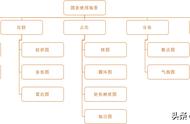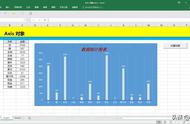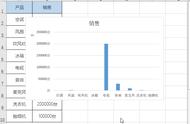如下为使用股价图制作的2021年度月度目标完成情况效果图:

股价图不但只是作为股票价值的变动分析工具,还可以利润其特性展示日常工作中的业务数据。
插入股价图
- 源数据表样式整理
制作股价图关键在源数据表格式合规,股价图共有4个类型:①盘高-盘低-收盘图;②开盘-盘高-盘低-收盘图;③成交量-盘高-盘低-收盘图;④成交量-开盘-盘高-盘低-收盘图。
如下为第四类型:④成交量-开盘-盘高-盘低-收盘图的源数据表格式。源数据表必须包含成交量、开盘价、最高价、最低价、收盘价等信息,且在插入股价图是必须选中数据。

- 插入基础股价图
首先选中源数据表C2:G14区域单元格,依次选择功能区的【插入】选项卡,在下列的图表分组中单击右下角的扩展图标按钮,弹出【插入图表】对话框界面,单击【所有图表】选项,选择【股价图】,在右侧选择第四个(成交量—开盘—盘高—盘底—收盘图)类型。

单击*确认*按钮,完成基础股价图的插入。